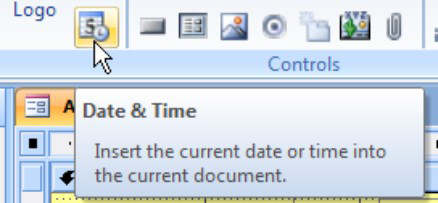Hvernig á að setja myndir inn í PowerPoint 2013 kynningar

Hvort sem þú kaupir PowerPoint 2013 eitt og sér eða færð það sem hluta af Microsoft Office færðu líka aðgang að netsafni þúsunda klippimynda sem þú getur sett beint inn í kynningarnar þínar. Eftirfarandi skref útskýra hvernig á að setja myndlist inn í kynninguna þína: